点击“安装”并检查你的总结日志
15准备安装– 检查安装的项目。点击“安装”按钮继续
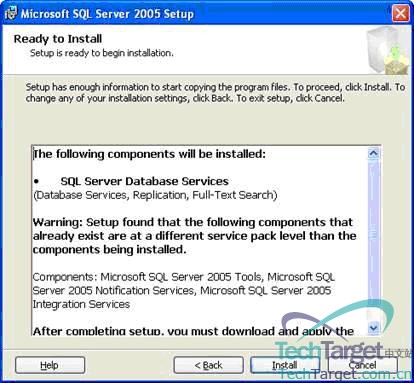
16安装进度 – 检查过程中每个步骤的状态。安装结束后,点击'next' 按钮继续
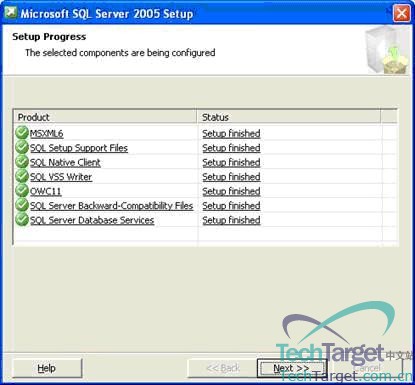
17完成微软sql server 2005 的安装 – 检查总结日志并点击 'finish' 按钮结束安装过程。
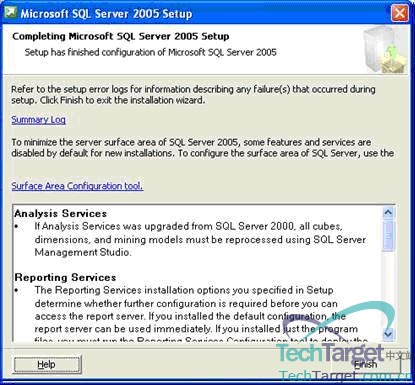
安装sql server service pack 1
一旦sql server 2005环境安装完成,下一个步骤就应该是安装最新的服务包,下面列出的步骤是为了完成sql server 2005 service pack 1的安装。
1下载 –参考这个 url下载sql server 2005 service pack 1.<>service pack 1
2打开文件– 点击 'run' 按钮运行文件。
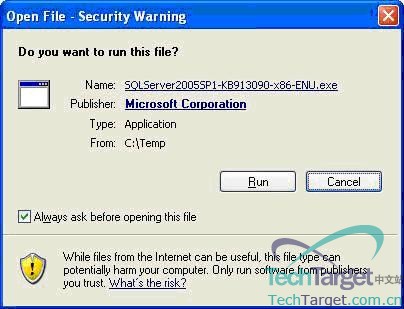
3解压缩文件 – 文件会解压缩到临时文件架中。
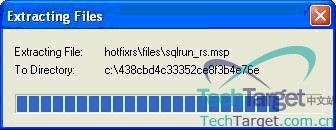
4欢迎界面 – 服务包会升级列表中的各项特性。点击 'next' 按钮继续。

5终端用户许可协议– 查看终端用户许可协议(eula) ,选择 'i accept the licensing terms and conditions' 复选框来完成操作。接受复选框会激活 'next' 按钮,点击这个按钮继续。
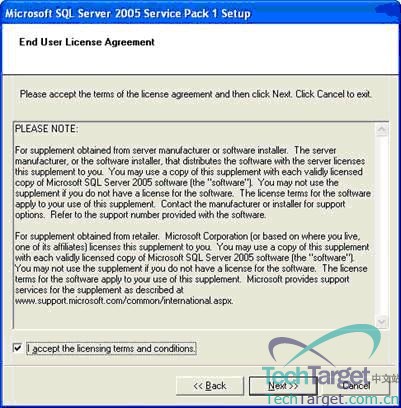
6选择特性– 通过点击复选框来选择你想要更新的特性。
点击 'next' 按钮继续
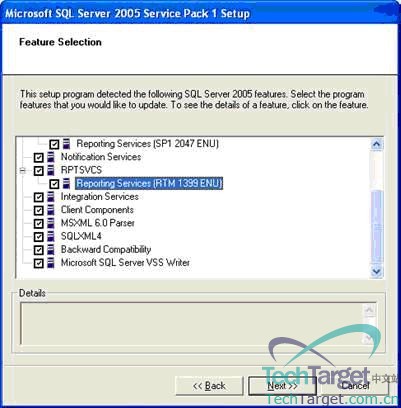
7认证模式 – 为所有的环境和服务选择认证模式为windows ,或者 sql server 模式,或者为特定的环境建立认证
点击 'next' 按钮继续

8准备好安装- 点击'install' 按钮开始安装服务包
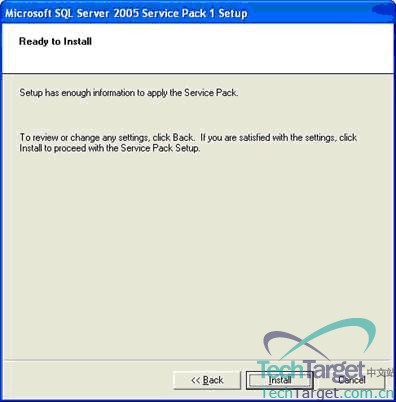
9安装进度 – 完成的时候检查一下安装的状态。
点击 'next'按钮继续

10安装完成 – 检查每个安装的状态,确保状态为“成功”
点击 '查看日志文件' 按钮来查看安装状态的详细信息。
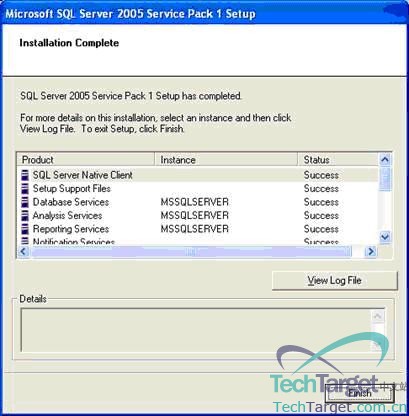
11日志文件 – 查看日志文件,了解安装的详细步骤和输出。
关闭文件,返回先前的屏幕,结束安装过程,点击'结束'按钮。
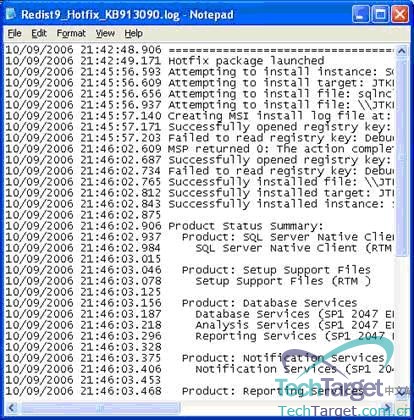

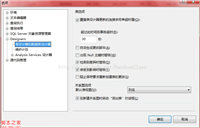


发表评论